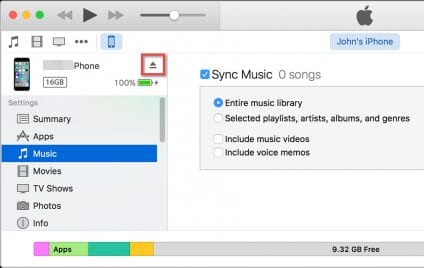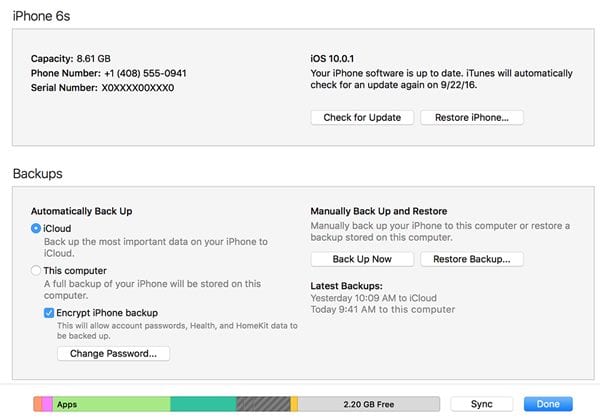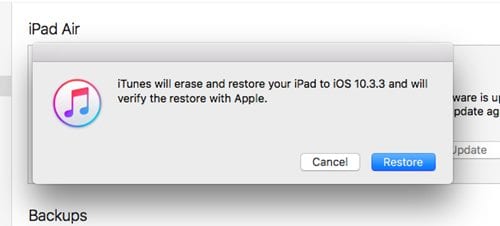Изучив и просмотрев множество обзоров iOS 11 в социальных сетях или где-либо еще, вы решили установить эту версию на свое устройство. Вы установили эту версию с большой надеждой получить отличные возможности и новые функции, но, конечно же, вы не видите ничего непримиримого.
IOS 11 больше похож на более раннюю версию, и это единственная причина, по которой многие пользователи хотят вернуться к iOS 10. Следовательно, если вы только что установили iOS 11 и пытаетесь вернуться к iOS 10, вы попали по адресу. страница.
Откат вашего iPhone с iOS 11 до iOS 10
Ниже мы поделились пошаговым руководством по откату вашего iPhone с iOS 11 до iOS 10. Шаги будут очень простыми; следуйте им, как уже упоминалось. Давайте начнем.
1. Сначала загрузите последнюю версию Itunes, если вы еще этого не сделали, а затем загрузите файл iPSW по вашему выбору. Это файлы сброса питания устройства, которые могут полностью вернуть его в исходное состояние.
2. Прежде чем приступить к откату для iOS, сначала убедитесь, что у вас отключена функция Найти iPhone. 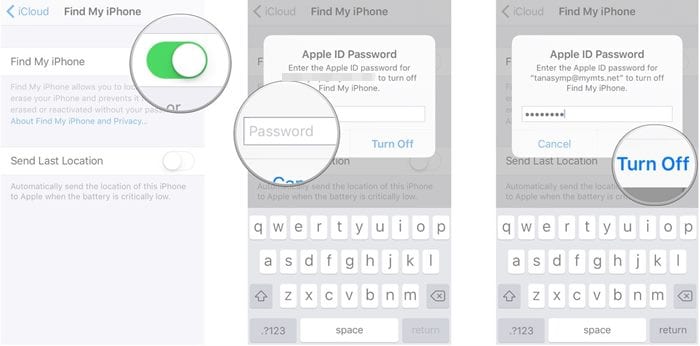
3. Подключите устройство к ПК и откройте iTunes. Вам необходимо выполнить соединение с помощью кабеля для передачи данных. Теперь внутри iTunes найдите и щелкните значок Устройство. Этот значок будет размещен на верхней панели iTunes, поэтому найти его не составит большого труда.
4. В сводке найдите параметр Восстановление устройства. Обычно он будет называться «Восстановить» вместе с именем устройства. Нажмите на эту опцию, одновременно нажимая клавишу Shift или Option в зависимости от ОС Windows или Mac. Это запустит файловый браузер, необходимый для этого процесса.
5. Найдите файл iPSW на своем компьютере через браузер файлов и откройте его. Найти и открыть любой файл довольно просто.
Теперь обратите внимание, что вы можете продолжить восстановление, используя файл iPSW. Выполните некоторые действия, после чего на вашем устройстве начнется откат с бета-версии iOS 11 на iOS 10.
6. Все данные устройства будут удалены, и вы получите чистое и совершенно новое устройство изнутри, без каких-либо файлов или папок.
Начните использовать свое устройство, на котором уже выполнен откат до предыдущей версии операционной системы. Этот процесс необратим, поэтому будьте осторожны перед его применением!
Итак, вот несколько простых шагов по откату вашего iPhone с iOS 11 до iOS 10. Если вам нужна дополнительная помощь по откату к предыдущей версии iOS, сообщите нам об этом в комментариях ниже. А также, если статья вам помогла, обязательно добавьте ее в друзья.